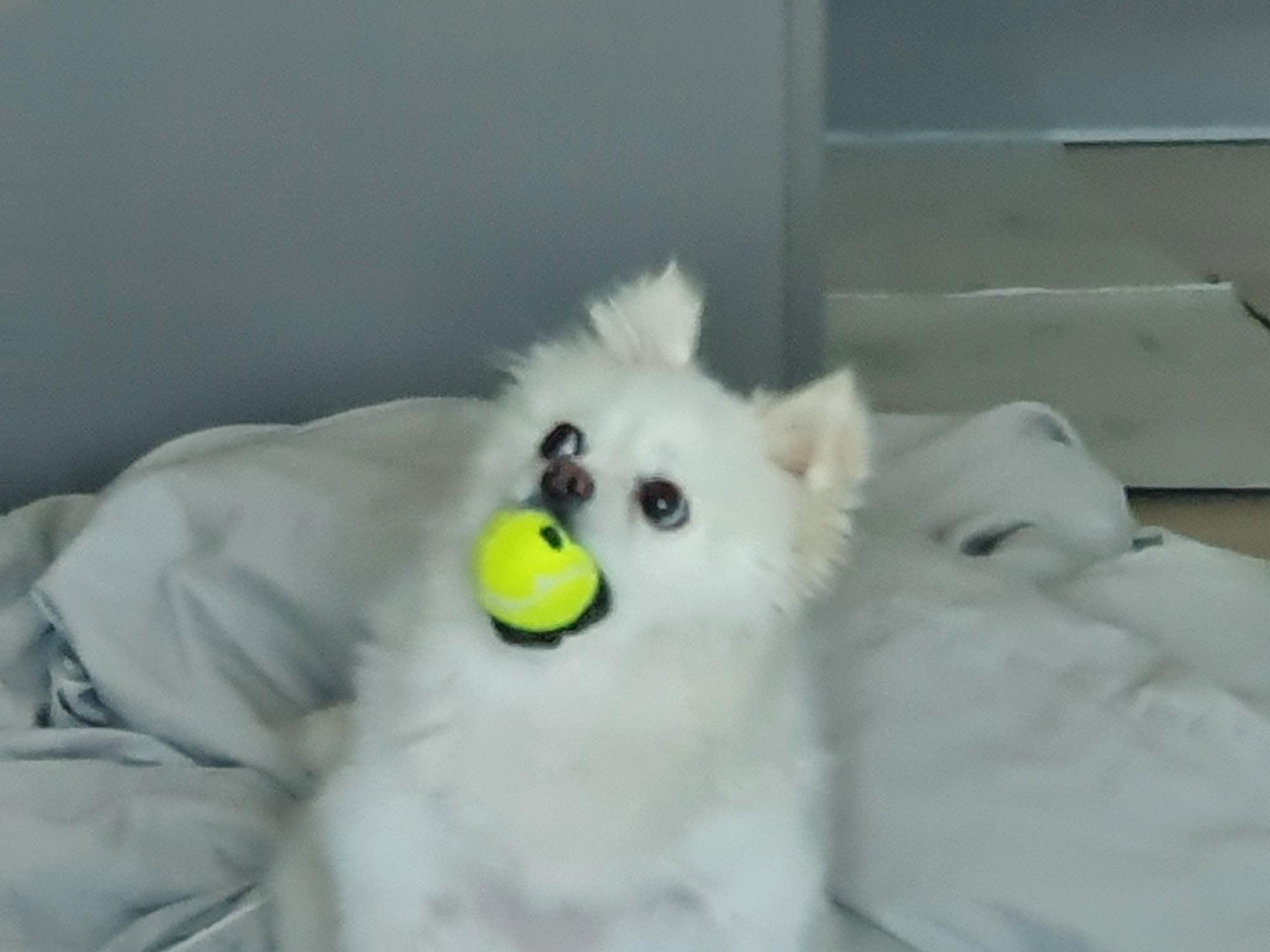| 일 | 월 | 화 | 수 | 목 | 금 | 토 |
|---|---|---|---|---|---|---|
| 1 | 2 | 3 | ||||
| 4 | 5 | 6 | 7 | 8 | 9 | 10 |
| 11 | 12 | 13 | 14 | 15 | 16 | 17 |
| 18 | 19 | 20 | 21 | 22 | 23 | 24 |
| 25 | 26 | 27 | 28 | 29 | 30 | 31 |
- 자바스크립트
- 반려견
- 웹호스팅
- 제이쿼리
- 영카트
- JavaScript
- 댕댕이
- 워드프레스소개
- 워드프레스플러그인
- 반응형홈페이지
- jQuery
- 워드프레스
- 네이버웹마스터도구
- MySQL
- 그누보드
- 무료호스팅
- html5
- php
- 워드프레스란?
- Linux
- 무료호스팅서버
- 닷홈
- 병원홈페이지제작
- 기업홈페이지제작
- Wordpress
- css3
- 카페24
- 반응형웹
- 플러그인설치방법
- 워드프레스홈페이지제작
- Today
- Total
pm1122dev의 비밀노트
[wordpress] 워드프레스 글(POST)와 페이지의 차이점 본문
두개를 다 작성해 보셨다면 아마 드는 생각이 두개가 비슷한데 그럼 무슨 차이점이 있는거지? 어떤상황에는 글을 써야하고 어떤상황에는 페이지를 사용해야 하는거지? 라는 생각이 드실겁니다. 그런 생각이 드신다면 잘 따라오고 계신겁니다.
-
시간적 차이
-
글은 시간의 구애를 받고 페이지는 정적인 페이지로 시간의 구애를 받지 않습니다. 어떤말이냐 하면 흔히 네이버 블로그를 생각해보면 네이버 블로그라는 페이지가 있고 그 안에 글을 작성하는 것이라고 보시면 됩니다.
-
카테고리화
-
글은 카테고리 와 태그를 가질 수 있지만 페이지는 카테고리와 태그를 가질 수 없고 계층적인 구조를 가질 수 있습니다. 예를 들면 카테고리로 여행, 일상, 맛집 이라는 카테고리가 있는데 내가 여행에 대한 글을 작성한다면 카테고리로 여행도 되고 일상도 되고 맛집도 될 수 있지만 페이지 같은 경우는 흔히 회사소개나 연혁 오시는 길 등으로 사용이 가능하고 상위 페이지(부모), 하위페이지(자식)등으로 나눌 수 있습니다.
-
페이지계층화에 대해 부가적인 설명을 하자면 페이지 작성에 페이지 속성탭이 있는데 거기에 상위 페이지를 설정을 하게 되면 하위페이지에 속하면서 URL구조가 변하게 됩니다. 예를들어 a.com/parent가 부모라면 하위 페이지의 주소는 a.com/parent/child와 같은 형식으로 됩니다.
-
포맷의 형식
-
글의 포맷을 보면 유형에 따라서 글의 스타일을 정할 수 있고 페이지는 템플릿의 형식으로 페이지의 형식을 정 할 수 있습니다.
정리를 해보자면 내가 홈페이지 안에서 어떠한 내용이 들어가는 페이지를 만들고 싶다라고 하면 페이지를 쓰시면 되고 그 페이지 안에 들어가는 글이나 카테고리에 속하는 글을 작성 하고 싶으시다면 글로 작성하시면 이해가 쉬우실것 같습니다.
이제 메뉴등록에 대해서 알아보겠습니다. 테마 디자인에서 메뉴에 들어가시면 메뉴페이지가 나옵니다. 좌측 메뉴 아이템 추가의 경우는 페이지, 글, 사용자정의링크, 카테고리, 형식으로 나눌수 있습니다. 페이지를 메뉴구조에 한번 추가해 보도록 하겠습니다. 페이지 탭을 클릭하시면 가장 최근 / 모두보기 / 검색 이렇게 나오는데 가장최근으로 하여 아무거나 하나 체크하신후 메뉴에 추가를 한번 눌러 보겠습니다. 그러면 메뉴구조 가장 하단에 내가 추가한 페이지가 등록되어있습니다.
메뉴등록이 간편한 점은 드래그로 메뉴의 순서가 변경이 가능하다는 점입니다. 등록한 페이지를 드래그해서 맨위로 한번 올려보겠습니다. 그리고 메뉴저장을 눌러야 저장이 됩니다.
하위 메뉴를 등록하기 위해 페이지를 하나 더 추가해 보겠습니다. 이전과 동일한 방법으로 메뉴를 위로 올리겠습니다. 하지만 이번에는 이전에 올린 메뉴의 하위메뉴로 들어가야 하기 때문에 상위메뉴보다 아래로 넣겠습니다. 아래 이미지 처럼 마우스를 드래그 해서 옆으로 살짝로 밀면 메뉴가 들여쓰기가 된것처럼 안으로 들어갑니다. 그러면 샘플페이지라는 페이지에 내용-테스트라는 하위 페이지 메뉴가 추가된 것입니다. 마찬가지로 저장을 누르시고 만약 내용-테스트 페이지에서 상위페이지를 샘플 페이지로 지정하지 않으셨다면 페이지->내용-테스트에 들어가서 상위페이지를 샘플 페이지로 넣으신다음에 메인 페이지로 오시면 메뉴가 정상적으로 되어 있을겁니다.

추가적으로 메뉴탭에 보면 사용자 정의 링크가 있는데 이것은 메뉴를 추가하면 메뉴에 링크가 연결되어 바로 메뉴를 누르면 작성한 링크로 이동하게 됩니다.
그리고 중요한 것이 있는데 테마 디자인 메뉴에 보면 사용자 정의하기라고 있습니다. 사용자 정의하기란 실제로 화면을 미리보기형태로 보면서 홈페이지 화면을 수정하는 방법입니다.
이것은 테마마다, 유무료의 형태에 따라 조금씩 다릅니다. 저 같은 경우는 닷홈에서 처음 설치 할때 설치해준 Twenty Twenty테마를 사용중인데 그걸 기준으로 설명 드리겠습니다.
사용자 정의로 들어가면 사이트 아이덴티티~추가CSS가 있고 하단에 디바이스의 형태를 선택해서 볼 수 있도록 만들어져 있습니다. 사실 하나하나 들어가보면 설명이 너무 잘 되어있기 때문에 어려운 점은 없습니다. 메뉴만 한번 들어가 보면 여러가지 메뉴가 나오는 경우도 있고(테스트 콘텐츠 XML를 넣은경우) 아닌 경우도 있습니다.
메뉴가 여러개인 경우 메뉴 그룹에 들어간다음에 하단으로 내려보시면 메뉴의 위치를 어떻게 설정한 것인지 에 대해서 나와있습니다. 원하는 위치를 선택하신 다음에 공개를 누르시면 저장이 되고 메인 페이지에서 변경내용을 확인하시면 됩니다.
'기타' 카테고리의 다른 글
| [wordpress] 워드프레스 알아두면 좋은 정보 (0) | 2021.01.28 |
|---|---|
| [wordpress] 워드프레스 플러그인 (0) | 2021.01.28 |
| [wordpress] 홈페이지 구성하기 (0) | 2021.01.28 |
| [wordpress] 워드프레스 테마 설정 (0) | 2021.01.28 |
| [wordpress] 닷홈 무료호스팅 신청, 워드프레스 설치 (0) | 2021.01.28 |